

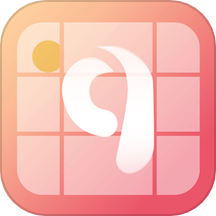
今天我們介紹一個非常神奇圖片的製作方法,最終效果圖感覺並沒有什麼特色,隻是一張灰色圖片,如果按 “Ctrl + A” 全選一下。就會發現原來灰色的圖片變成了彩色的。真是太神奇了,喜歡的就趕快去嚐試吧。
最終效果

<請按Ctrl + A查看>
原圖

1、新建一個2 * 2像素的文檔,確定後把文檔放大到1600%,選擇左下角和右上角的兩個像素填充黑色,也可以用一個像素的鉛筆直接塗出來。

選擇菜單:編輯 > 定義圖案,然後命名,自己命名。
2、打開原圖素材,進入通道麵板,新建一個通道,執行菜單:編輯 > 填充,選擇圖案填充,圖案選擇剛才定義的點點。


[page]
填充完成後,新通道看上去像是灰色的。點擊通道麵板的“創建選區”圖標,調出選區。

點擊通道中的RGB,返回圖層麵板。
3、按Ctrl + J 把選區部分的圖片複製到新的圖層。其實到現在為止,就是建立一個新的鏤空圖層,這個圖層是原始圖片每隔一個像素選擇一格,如果把背景填充白色,放大來看圖層就很明顯。

4、按Ctrl + U 調整新圖層的色相/飽和度,使這個鏤空圖層與原圖像色相相反。

這時候你發現照片的顏色消失了,其實放大看,色彩還是存在的。

[page]
從圖層麵板上,看得清楚,色彩信息任然存在。

5、現在合並所有圖層,並保存。特別需要注意的是,由於JPEG壓縮的過程,就是將附近像素的色相進行歸並,如果保存為JPEG格式時,壓縮比過高,相鄰像素的色相就會合並,這個製作過程也就失去意義,最終圖像就會成為一幅真的灰度圖像。
所以一定要注意,如果選擇另存為JPEG圖像,品質要在7以上,如果保存為WEB圖像,質量應在60%以上。

最終效果:


Photosho照片後期處理教程 調出外景美女圖片時尚的流行色
